কিভাবে কম্পিউটার স্ক্রীন ফন্ট বড় করা যায়
ডিজিটাল জীবনের জনপ্রিয়তার সাথে, কম্পিউটার স্ক্রিনের ফন্টের আকার ব্যবহারকারীদের পড়ার অভিজ্ঞতা এবং কাজের দক্ষতাকে সরাসরি প্রভাবিত করে। সম্প্রতি, কম্পিউটারের পর্দার ফন্টগুলি কীভাবে সামঞ্জস্য করা যায় সে সম্পর্কে আলোচনা একটি আলোচিত বিষয় হয়ে উঠেছে। এই নিবন্ধটি আপনাকে গত 10 দিনে ইন্টারনেটে গরম বিষয়বস্তুর একটি সারসংক্ষেপ প্রদান করবে এবং কীভাবে আপনার কম্পিউটারের স্ক্রিনে ফন্টের আকার বড় করা যায় তা বিস্তারিতভাবে পরিচয় করিয়ে দেবে।
1. গত 10 দিনে সমগ্র নেটওয়ার্কে আলোচিত বিষয়গুলির সারাংশ
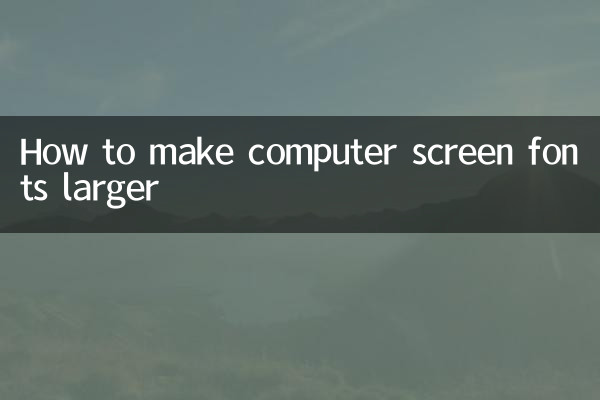
| র্যাঙ্কিং | গরম বিষয় | আলোচনার সংখ্যা (10,000) | প্রধান প্ল্যাটফর্ম |
|---|---|---|---|
| 1 | কম্পিউটার স্ক্রীন ফন্ট সমন্বয় দক্ষতা | 12.5 | ওয়েইবো, ঝিহু |
| 2 | উইন্ডোজ 11 ফন্ট স্কেলিং সমস্যা | ৮.৭ | স্টেশন বি, টাইবা |
| 3 | MacBook ফন্ট প্রদর্শন অপ্টিমাইজেশান | 6.3 | জিয়াওহংশু, দোবান |
| 4 | সিনিয়রদের জন্য কম্পিউটার ফন্ট সেটিংস গাইড | ৫.৯ | ডাউইন, কুয়াইশো |
| 5 | কিভাবে ব্রাউজার ফন্ট বড় করা যায় | 4.2 | WeChat, Toutiao |
2. উইন্ডোজ সিস্টেমে ফন্টগুলি কীভাবে সামঞ্জস্য করা যায়
উইন্ডোজ সিস্টেম বিভিন্ন ফন্ট সমন্বয় পদ্ধতি প্রদান করে। নিম্নলিখিত 10 দিনে ব্যবহারকারীদের দ্বারা সর্বাধিক আলোচিত তিনটি পদ্ধতি রয়েছে:
| পদ্ধতি | অপারেশন পদক্ষেপ | প্রযোজ্য পরিস্থিতি |
|---|---|---|
| সিস্টেম স্কেলিং | সেটিংস > সিস্টেম > প্রদর্শন > স্কেল এবং লেআউট | গ্লোবাল ফন্ট সমন্বয় |
| পাঠ্য আকার | সেটিংস > অ্যাক্সেসিবিলিটি > টেক্সট সাইজ | কিছু অ্যাপ্লিকেশন সমন্বয় |
| DPI সেটিংস | ডেস্কটপে ডান-ক্লিক করুন > প্রদর্শন সেটিংস > উন্নত জুম সেটিংস | উচ্চ রেজোলিউশন পর্দা |
3. MacOS সিস্টেম ফন্ট বড় করার কৌশল
সাম্প্রতিক ব্যবহারকারীর প্রতিক্রিয়া অনুসারে, ম্যাক ব্যবহারকারীরা যে ফন্ট সমন্বয় পদ্ধতিগুলি সম্পর্কে সবচেয়ে বেশি উদ্বিগ্ন তা নিম্নরূপ:
| পদ্ধতি | অপারেশন পথ | প্রভাব |
|---|---|---|
| মনিটর সেটিংস | সিস্টেম পছন্দসমূহ > প্রদর্শন > রেজোলিউশন | বিশ্বব্যাপী জুম |
| অ্যাক্সেসযোগ্যতা | সিস্টেম পছন্দসমূহ > অ্যাক্সেসিবিলিটি > জুম | স্থানীয় বিবর্ধন |
| ব্রাউজার সেটিংস | কমান্ড + প্লাস কী | ওয়েব পেজ জুম |
4. ব্রাউজার ফন্ট সমন্বয় পদ্ধতি
ক্রস-প্ল্যাটফর্ম ব্রাউজারে ফন্ট সমন্বয় সাম্প্রতিক আলোচনার কেন্দ্রবিন্দু হয়েছে। নিম্নলিখিত প্রতিটি ব্রাউজারের জন্য শর্টকাট কীগুলির একটি সারাংশ রয়েছে:
| ব্রাউজার | শর্টকাট কী জুম করুন | শর্টকাট কী জুম আউট করুন |
|---|---|---|
| ক্রোম | Ctrl/Cmd + + | Ctrl/Cmd + - |
| ফায়ারফক্স | Ctrl/Cmd + + | Ctrl/Cmd + - |
| প্রান্ত | Ctrl/Cmd + + | Ctrl/Cmd + - |
| সাফারি | সিএমডি++ | সিএমডি + - |
5. বিশেষ প্রয়োজনের জন্য সমাধান
বয়স্ক ব্যবহারকারী এবং দৃষ্টি প্রতিবন্ধী ব্যক্তিদের জন্য, সম্প্রতি ইন্টারনেটে জনপ্রিয় হওয়া ব্যবহারিক টিপসগুলির মধ্যে রয়েছে:
1. উইন্ডোজের সাথে আসা ম্যাগনিফাইং গ্লাস টুল ব্যবহার করুন (Win++)
2. তৃতীয় পক্ষের পরিবর্ধন সফ্টওয়্যার যেমন ZoomText ইনস্টল করুন৷
3. সিস্টেম হাই কনট্রাস্ট মোড সামঞ্জস্য করুন
4. মাউস পয়েন্টার আকার এবং রঙ সেট করুন
6. প্রায়শই জিজ্ঞাসিত প্রশ্ন
গত 10 দিনে ব্যবহারকারীর পরামর্শের ডেটার উপর ভিত্তি করে, নিম্নলিখিত উচ্চ-ফ্রিকোয়েন্সি সমস্যাগুলি সমাধান করা হয়েছে:
| প্রশ্ন | সমাধান |
|---|---|
| ফন্ট বড় করার পরে ইন্টারফেস বিভ্রান্তিকর | 100%/125%/150% এর মতো স্ট্যান্ডার্ড মানগুলিতে জুম অনুপাত সামঞ্জস্য করুন |
| কিছু অ্যাপ্লিকেশন ফন্ট অপরিবর্তিত থাকে | অ্যাপ্লিকেশনটি DPI স্কেলিং সমর্থন করে কিনা তা পরীক্ষা করুন এবং সর্বশেষ সংস্করণে আপডেট করুন৷ |
| বাহ্যিক মনিটরে অস্পষ্ট ফন্ট | প্রদর্শনের নেটিভ রেজোলিউশন সামঞ্জস্য করুন এবং ClearType চালু করুন |
7. বিশেষজ্ঞের পরামর্শ এবং ভবিষ্যতের প্রবণতা
ডিজিটাল ব্লগার @tech老张 একটি সাম্প্রতিক লাইভ সম্প্রচারে উল্লেখ করেছেন: "4K/8K প্রদর্শনের জনপ্রিয়তার সাথে, সিস্টেম-স্তরের ফন্ট স্কেলিং অপ্টিমাইজেশান অপারেটিং সিস্টেম আপডেটের কেন্দ্রবিন্দু হয়ে উঠবে। এটি সুপারিশ করা হয় যে ব্যবহারকারীরা আরও ভাল ফন্ট ডিসপ্লে ইফেক্ট পেতে সিস্টেমটিকে আপডেট রাখবেন।"
শিল্প বিশ্লেষণ অনুসারে, আরও নির্মাতারা 2023 সালের তৃতীয় ত্রৈমাসিকে স্মার্ট ফন্ট সমন্বয় ফাংশন চালু করবে, যার মধ্যে রয়েছে:
- পরিবেষ্টিত আলো অনুযায়ী স্বয়ংক্রিয়ভাবে ফন্টের আকার সামঞ্জস্য করুন
- ব্যবহারকারীর বয়সের উপর ভিত্তি করে বুদ্ধিমান সুপারিশ সেটিংস
- ডিভাইস জুড়ে ফন্ট পছন্দ সিঙ্ক করুন
উপরের পদ্ধতি এবং কৌশলগুলির মাধ্যমে, ব্যবহারকারীরা সহজেই কম্পিউটার স্ক্রিনে খুব ছোট ফন্টের সমস্যা সমাধান করতে পারে এবং আরও আরামদায়ক ডিজিটাল পড়ার অভিজ্ঞতা অর্জন করতে পারে। প্রকৃত প্রয়োজনের উপর ভিত্তি করে সবচেয়ে উপযুক্ত সমন্বয় পদ্ধতি বেছে নিতে ভুলবেন না, এবং আরও ভাল সমর্থনের জন্য সর্বশেষ সিস্টেম আপডেটগুলিতে মনোযোগ দিন।
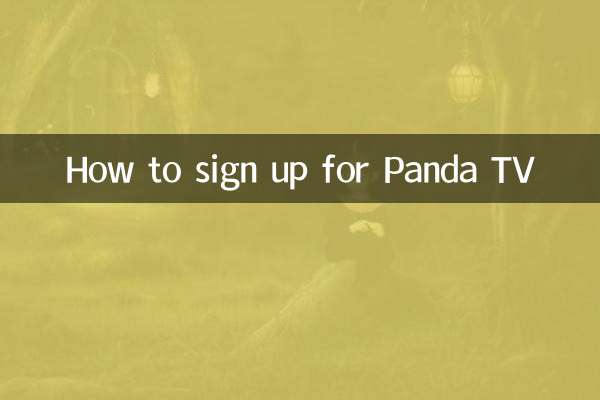
বিশদ পরীক্ষা করুন
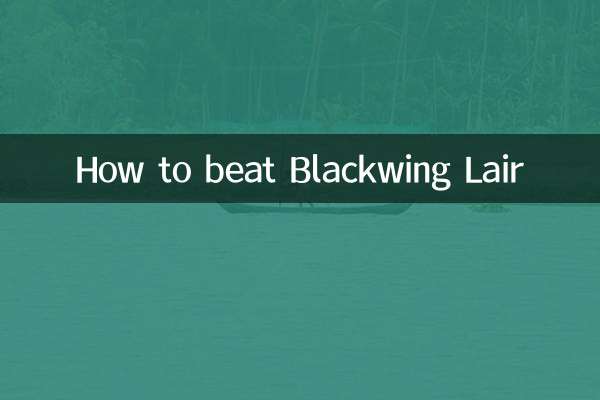
বিশদ পরীক্ষা করুন